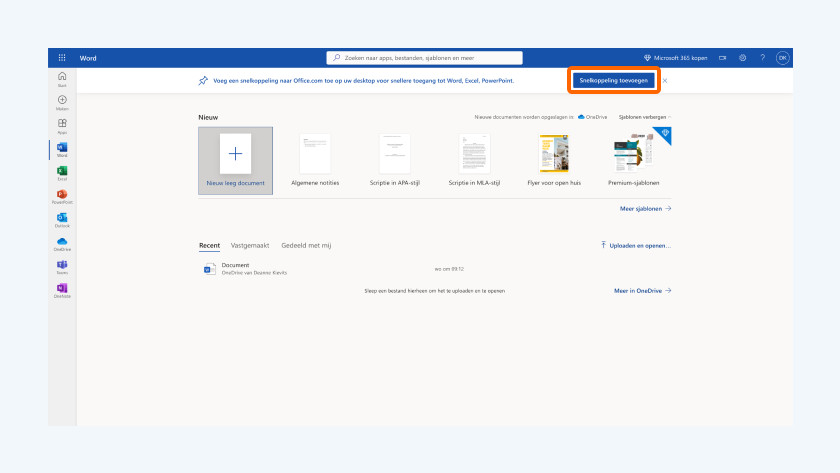Hoe gebruik je Microsoft Office op je Chromebook?
Aan de slag met Office op jouw Chromebook

Met Microsoft Office werk je in programma's als Word, PowerPoint en Excel. Let op: je installeert geen Office programma's, je werkt alleen in de online versie of de PWA (de webversie van de apps).
- Stap 1: maak een Microsoft Office account aan of log in
- Stap 2: koop een Microsoft 365 abonnement
- Stap 3: werk in de online omgeving
- Stap 4: installeer de Office webapp
- Stap 5: wissel gemakkelijk tussen programma's in de webapp
Stap 1: maak een Microsoft Office account aan of log in
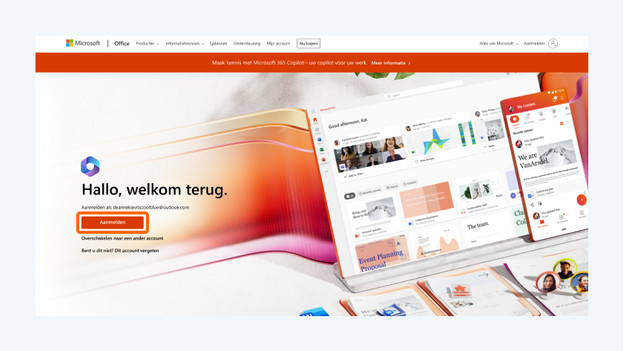
Allereerst maak je een Microsoft Office account aan. Met dit account ga je aan de slag met alle Microsoft Office apps en programma's.
- Ga naar office.com en klik op Aanmelden.
- Maak een mailadres aan of log in met je bestaande e-mailadres.
- Bedenk een wachtwoord of voer je bestaande wachtwoord in.
- Klik op Aanmelden.
Stap 2: koop een Microsoft 365 abonnement
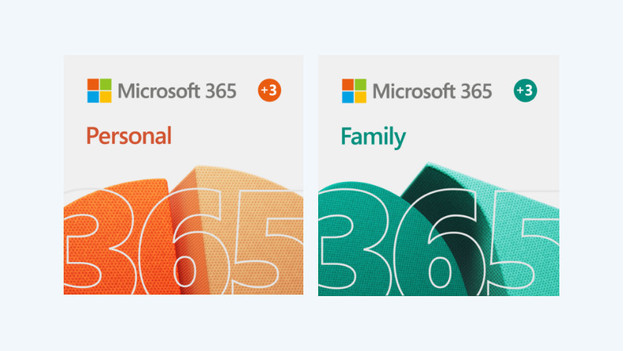
Wil je alle functies gebruiken? Dan raden we aan dat je een Microsoft 365 abonnement koopt. Je hebt geen abonnement nodig om met de gratis functies te werken, maar je hebt meer mogelijkheden met het abonnement. Je krijgt dan alle premium functies van de Office programma's. Ook krijg je 1 terabyte cloudopslag voor OneDrive. Daarmee bewaar je al je documenten in de cloud en werk je makkelijk online.
- Koop een Microsoft 365 abonnement.
- Activeer het Microsoft 365 abonnement op je account.
- Ga naar office.com/setup en log in met je account.
- Voer de productcode van je Microsoft 365 abonnement in.
- Klik op Al uw apps ophalen.
Stap 3: werk in de online omgeving
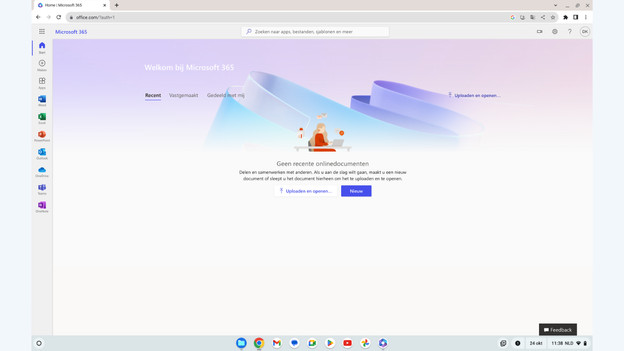
Na het inloggen en activeren van je abonnement ga je in je browser naar office.com. Log opnieuw in als je bent uitgelogd. Via de browser kom je terecht bij het algemene Office venster. Vanaf hier zie je alle programma's die je van Microsoft Office gebruikt. Je werkt met alle online versies van de Microsoft Office programma's.
Stap 4: installeer de Office webapp
-
Klik op "Snelkoppeling toevoegen".
-
Klik op het download icoon in de zoekbalk.
Wil je liever via een app werken? Dan installeer je de PWA van Microsoft Office. Een PWA is een Progressive Web App, waarmee je meer functies gebruikt dan met de online versie van Office. Functies zijn sneller beschikbaar in de PWA versie, en je gebruikt altijd de nieuwste versie.
- Open in je browser office.com en log in.
- Klik op een van de apps die je wil gebruiken, het maakt niet uit welke.
- Boven in het scherm zie je een melding verschijnen: Voeg een snelkoppeling naar office.com toe.
- Klik op Snelkoppeling toevoegen.
- Zie je de knop Snelkoppeling toevoegen niet staan? Dan staat er in je browserbalk rechts bovenin een download knop. Klik op de downloadknop en installeer de PWA.
Stap 5: wissel gemakkelijk tussen programma's in de PWA
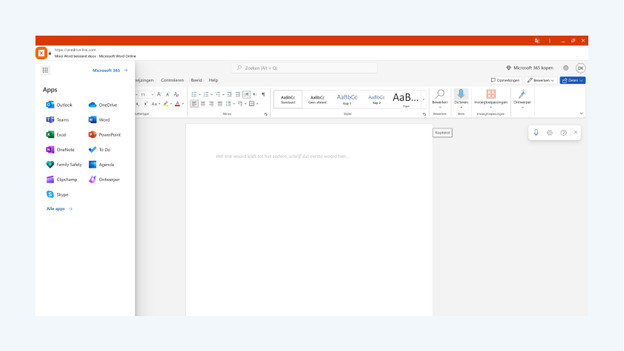
Je hebt nu de PWA geïnstalleerd. Om van de ene app naar de andere te wisselen, is het belangrijk dat je goed klikt.
- Klik op het kruisje links boven in het venster.
- Let goed op dat je niet op de 9 stipjes klikt (die onder het kruisje staan). Daarmee ga je namelijk weer terug naar de browserversie.
- Nadat je op het kruisje hebt geklikt, ben je weer terug bij het startscherm van de PWA.
- Klik nu op het andere programma dat je wil openen.
Je gebruikt nu Microsoft Office als webapp.